En guide til Retro Game Emulation med RetroPie
Emulsion af videospil systemer og computere er en af de ting, som Raspberry Pi altid har været god til lige fra starten. I denne artikel vil vi forklare, hvordan man får etableret Retropie, en af de bedste all-in-one-plug-in-play-spilløsninger, og hvordan man arbejder rundt om systemer, der ikke fungerer fejlfrit.
Juicy Slice of Pi
Oprindeligt var Retropie kun et begreb om, hvor simpelt en alt-i-en retro spilplatform kunne være, så det tog et stykke tid for specsne at matche denne seje idé. Planen var at lave en simpel frontende til alle de bedste emulatorer til Raspberry Pi og bundt dem sammen i en installation. Alle emulatorerne blev forkonfigureret med deres standardindstillinger, men du kan også vade ind og tilpasse dem bagefter, justere ting som skærmfiltre, der efterligner fuzzy gamle CRT-skærme.

Hurtigt frem til i dag, og vi har version 4.3, der følger med mange forbedringer. Det har forbedret måder at katalogisere og sortere dine spil på. Alle de bundne emulatorpakker opdateres nu til de nyeste versioner, Bluetooth-konfiguration tweaks giver dig bedre support til PS3-controlleren og mange andre funktionelle forbedringer.
Dette er den bedste Retropie, vi nogensinde har haft. Så hvordan går du med i festen?
Starter med Retropie
At få Retropie på din Pi er let. Gå til downloadlinket og klik på knappen "Download".

Du skal vælge målet Pi, du vil installere på, enten en Zero og original Pi, eller Pi2 og Pi3. Installationerne for hver type er kodet forskelligt, så vælg omhyggeligt.

Gem filen på disk og brug et SD-kort brændende værktøj som Etcher, ApplePi Baker eller Win32 Disk Imager til at kopiere diskbilledet til det korrekte SD-kort til din Pi.
Indsæt kortet i din Pi og tænder det, og Retropie skal bare løbe. Det har ingen spil på det oprindeligt, men vi kan ordne det om et sekund.
Opgradering fra tidligere versioner
Hvis du allerede har en tidligere version af Retropie på disken og masser af spil, som du ikke vil tabe ved at overskrive disken, skal du opgradere via menuen Retropie Setup.
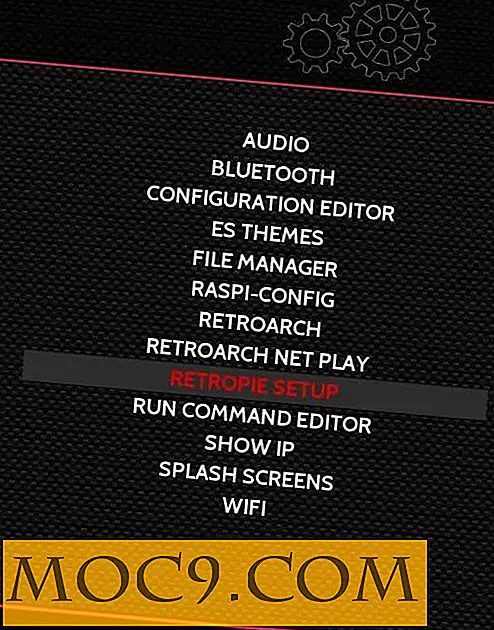
Først skal du sikkerhedskopiere dit Retropie SD-kort, før du opgraderer, hvis noget går galt. Hvis du opdaterer fra version 3.x og tidligere, skal du muligvis først vælge "Update RetroPie-Setup Script" og derefter "Opdater alle installerede pakker." Hvis du opdaterer fra 4.x og senere, er det lettere: brug bare "Opdater alle installerede pakker." Processen tager omkring tredive minutter.

Indlæser spil
At få spil til Retropie er også meget nemt. Kopier alle dine spil ROM'er på en USB-stick og sæt den i Pi. (Hvis du har en null, kan du have brug for et USB-hub.) Gå derefter til Retropie-menuen og vælg "File Manager." Der har du en DOS-stil tosidet filhåndtering. Brug Tab på et USB-tastatur og brug funktionstasterne til at kopiere filer fra den ene side til den anden.

USB-stiften findes under mappen "/ media". Rommerne skal gå ind i mappen "/ home / pi / RetroPie / roms /" og derefter i mappen for hver maskine.
Forbedring af ydeevnen
De fleste systemer arbejder fejlfrit ud af boksen på Retropie, afhængigt af to faktorer: processoren i din Pi og alderen og kompleksiteten af det spil system du efterligner.
For eksempel arbejder 80'ers arkadespil og første generationens konsoller som NES og Sega Master System i fuld hastighed lige ud af boksen. Når du bevæger dig ind i 90'erne, bliver tingene lidt vanskeligere. Nintendo 64 og Playstation 1 / PSX spil kan køre meget langsomt med lyd stuttere. Denne mangel på strøm er ikke Pi'ens fejl, da maskiner som N64 havde grafikprocessorer og lydchips, som tog lasten fra CPU'en. Pi har ingen sådan støtte, så det skal gøre alt sammen med ren brute force.
For at få bedre RetroPie-ydelse fra de højere retro-konsoller, skal du lave et par tweaks. Først skal du sørge for, at din strømforsyning er stærk nok (5v og 2.5a, regelmæssige USB-stik er kun 2A og ikke helt nok), og hvis du overclocker, skal du tilføje køling i form af heatsinks eller en fan. Du skal muligvis også justere gengivelsesmotoren og slip skærmopløsningen.

Tag f.eks. N64. For at konfigurere skal du starte et N64-spil og trykke på en knap på din gamepad, når du bliver bedt om det før spillet kører for at gå ind i indstillingsfunktionen. Vælg emulatoren, der skal bruges, enten Glide eller Gles2.

Vælg derefter standardvideotilstanden. For eksempel valgte vi 1280 x 720. Du kan vælge lavere som 720 x 576, men forblive inden for grænserne for, hvad din skærm kan vise. Vores kan f.eks. Ikke gøre 640 x 480.

Gå tilbage til den forrige menu og vælg rammebuffertens størrelse, så lav som muligt. Vælg den der virker bedst for dig.
Konklusion
Retropie er nu et fuldt realiseret nøglefærdigt retro gaming system, og som det går gennem nye revisioner, bliver det bedre og bedre. For det meste fungerer det godt ud af kassen, men du kan forbedre kvaliteten på nyere konsoller ved at tilpasse indstillingerne. Held og lykke!
Hvis du har kommentarer eller spørgsmål om Retropie, skal du lade dem stå i kommentarerne nedenfor.
Denne artikel blev første gang offentliggjort i oktober 2015 og blev opdateret i januar 2018.




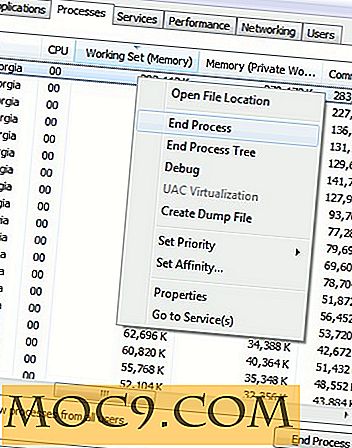


![Sådan integreres en undersøgelsesformular i e-mail og modtager højere gennemførelsesfrekvens [Google Forms]](http://moc9.com/img/Embed-Google-Form-Email-Create-Form.png)